La llegada de la actualización 22H2 de Windows 11 ha supuesto un buen puñado de novedades. También en el apartado gaming, donde Microsoft añade a su sistema operativo múltiples opciones que mejoran el rendimiento en juegos y aplican el Auto HDR a más títulos. Junto a estas novedades, la compañía también ha lanzado una nueva herramienta para calibrar el HDR de nuestro monitor de forma muy sencilla.
Con la herramienta 'Windows HDR Calibration' es posible ajustar nuestro monitor para obtener una imagen precisa en Windows 11 cuando se haga uso del alto rango dinámico. Lo único que tenemos que hacer es seguir los pasos de la aplicación, la cual nos irá mostrando una serie de patrones para configurar los distintos parámetros de nuestro monitor.
Desde Microsoft ya expresaron su deseo por ofrecer una aplicación similar a la que existe en consolas Xbox para calibrar el HDR de la pantalla. Es por ello que han lanzado recientemente esta aplicación compatible con Windows 11.
Cómo descargar y usar la app para calibrar la pantalla
Lo primero que tenemos que hacer antes de poder utilizar la aplicación es conocer si cumplimos con los requisitos. Para hacer uso de la herramienta es necesario contar con un monitor que disponga de HDR en un sistema con Windows 11, ya que la app está únicamente disponible para esta versión del sistema operativo. No obstante, si lo que deseas es ajustar el HDR de tu monitor con Windows 10, también tienes otra alternativa, tal como explica Microsoft.
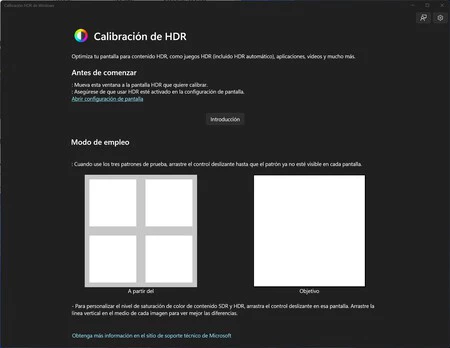
Una vez nos hayamos cerciorado de que cumplimos con los requisitos, descargamos la aplicación a través de este enlace de la Microsoft Store. La app tiene un tamaño aproximado de unos 99 MB, y es muy sencilla de utilizar.
Cuando la hayamos descargado, abrimos la aplicación, y veremos que nos informan de que la app nos mostrará una serie de patrones de referencia que nosotros tendremos que utilizar para configurar los distintos parámetros de nuestro monitor.
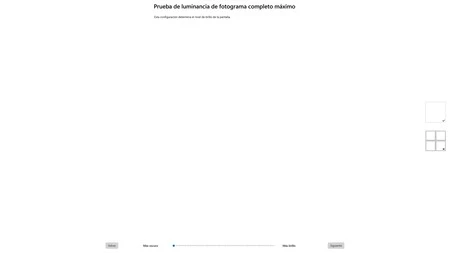
Por un lado tenemos la luminancia máxima, una prueba que determina el nivel de brillo de la pantalla. Aquí lo que tenemos que hacer es mover la barra de abajo hasta que los cuadros grises sean imperceptibles, tal y como nos indican en la parte derecha.
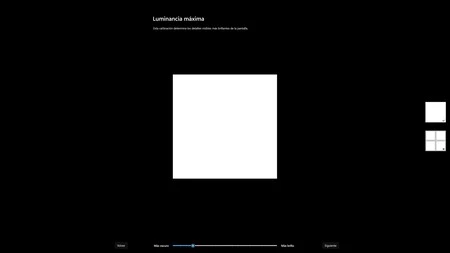
Esta prueba se divide en dos, así que tendremos que hacer exactamente lo mismo en la siguiente imagen donde solo hay un recuadro en blanco.
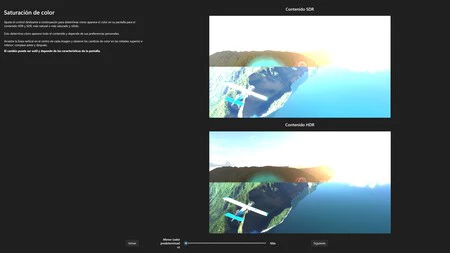
Por último, tenemos la prueba de saturación de color. Esta prueba depende de las preferencias personales de cada uno. Lo único que tenemos que hacer es ir moviendo la barra inferior para así determinar cómo se ve el contenido SDR y HDR en nuestro monitor. Según apunta Microsoft, esto determina cómo aparece todo el contenido que vemos a través de la pantalla HDR.
En esta prueba podemos optar a conseguir un color más natural, más nítido o más saturado en contenido HDR y SDR, aplicando el cambio para todo lo que veamos en pantalla. Una vez hayamos configurado los parámetros ya tendremos calibrada nuestra pantalla.





